WordPressで「リソースの読み込みに失敗しました」というエラーが出ていませんか?
WordPressのリソースが見つからないと、サイトの動作がおかしくなったり、正しく機能しなくなったりすることがあります。このファイルは、画像、その他のメディア、JavaScript、CSSスタイルシートなど、何でもかまいません。
この投稿では、WordPressの「Failed to load resource」エラーを簡単にトラブルシューティングし、修正する方法を紹介します。
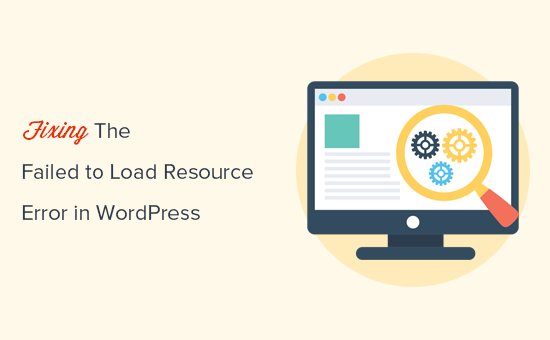
Failed to Load Resource」エラーはなぜ発生するのか?
Failed to load resource」エラーは、WordPressが読み込むはずのファイルを読み込めなかった場合に発生します。
基本的に、WordPressがページを生成するとき、画像、スクリプト、スタイルシートなど、いくつかのファイルがコードに含まれます。ページロード中に、これらのファイルはユーザーのブラウザーによって読み込まれます。
詳しくは、WordPressの裏側の仕組みについてのガイドをご覧ください。
ブラウザーが特定のファイルをロードできない場合、そのファイルなしでページを表示します。さらに、ブラウザーはデバッグのためにエラーコンソールに通知を追加します。
ほとんどの場合、Inspectツールを使用すると、ブラウザーのエラーコンソールにこのエラーが表示されます。
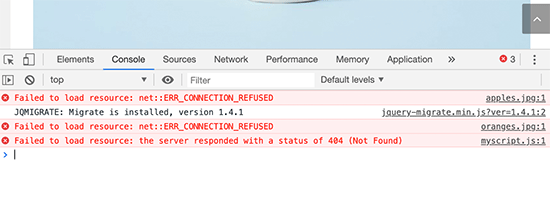
このリソースは、画像、JavaScript、CSSスタイルシートなど、どのようなファイルでもかまいません。エラーの隣には、異なる有用なメッセージが表示されることがあります。
以下にいくつか例を挙げる:
- リソースのロードに失敗しました net::ERR_CONNECTION_REFUSED
- リソースのロードに失敗しました:サーバーは404(Not Found)の状態で応答しました。
- リソースのロードに失敗しました:サーバーは500(内部サーバーエラー)の状態で応答しました。
- リソースのロードに失敗しました。
特定のファイルがロードされなくても、ウェブページの残りの部分はロードされ続けます。ただ、見た目や動作が期待通りにならないことがあります。そのため、WordPressサイトで予期せぬ問題が発生しないよう、エラーを修正する必要があります。
ということで、WordPressの「Failed to load resource」エラーを簡単に修正する方法を見ていきましょう。これらのクイックリンクを使って、特定の解決策に飛ぶことができます:
方法1:不足しているリソースを置き換える
まず、最も一般的で簡単な解決策から始めましょう。失敗したリソースが実際に存在することを確認する必要があります。
例えば、不足しているリソースがWordPressブログの投稿やページにある画像の場合、メディアライブラリから探してみてください。
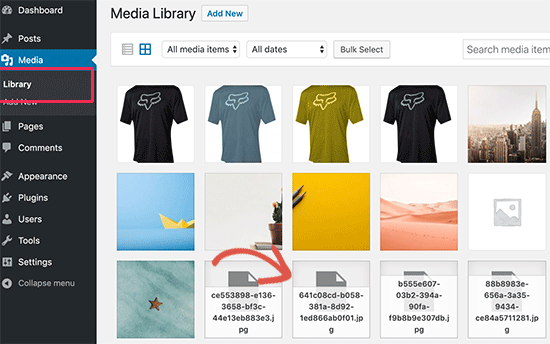
メディアライブラリに表示されている場合は、投稿またはページを編集して再度追加してみてください。メディアライブラリにファイルが表示されない場合は、もう一度アップロードしてみてください。
時々、メディアライブラリに画像の代わりに壊れた画像や空のボックスが表示されることがあります。その場合は、ファイルの権限を修正する必要があるかもしれません。
詳しい手順については、WordPressの画像アップロードの問題を解決する方法のチュートリアルをご覧ください。
方法2:WordPressテーマまたはプラグインを再インストールする
失敗したリソースがWordPressのプラグインやテーマのファイルである場合は、プラグインやテーマの再インストールを検討するとよいでしょう。そうすることで、プラグインやテーマが初期設定にリセットされ、設定ミスによる問題を解決することができます。
再インストールにヘルプが必要な場合は、以下のガイドをご覧ください:
- WordPressテーマをアンインストールして削除する方法(ステップバイステップ)
- WordPressプラグインの正しいアンインストール方法(初心者ガイド)
- 初心者ガイド:WordPressテーマのインストール方法
- WordPressプラグインのインストール方法 – 初心者のためのステップバイステップ
方法3:キャッシュをクリアする
失敗したリソースの問題がキャッシュファイルにあることもある。
例えば、ユーザーのブラウザーキャッシュに保存されている古いファイルが、このエラーを引き起こすことがあります。これらのキャッシュされたファイルは、サイト上で更新された古いバージョンのサイトリソースである可能性があります。
ブラウザーキャッシュをクリアすることで、ブラウザーがリソースの最新バージョンをダウンロードし、読み込みの問題を解決する可能性があります。詳しくは、すべての主要なブラウザーでブラウザーのキャッシュをクリアする方法のステップバイステップガイドをお読みください。
あまり頻繁ではありませんが、サイトのキャッシュに問題がある場合もエラーの原因となることがあります。キャッシュプラグインを使用している場合、そのプラグインが古いキャッシュバージョンのリソースを提供している可能性があります。
これを除外するには、サイトのキャッシュをクリアすることを検討してください。WordPressのキャッシュをクリアする方法についてのガイドでは、キャッシュプラグイン、ホスティングサービス、ファイアウォールプラグインのキャッシュをクリアする方法を紹介しています。
方法4:WordPressのURL設定を修正する
失敗したリソースエラーの一般的な原因の1つは、WordPressのURL設定が正しくないことです。これを修正するには、設定 ” 一般ページに移動し、’WordPressアドレス’と’サイトアドレス’オプションを探します。
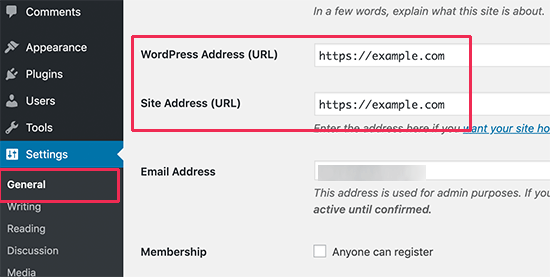
両方のURLが正しいことを確認し、両方のオプションに同じURLを使用する必要があります?
WordPressは、wwwとwww以外のURLを2つの異なるアドレスとして扱うことに留意してください。サイトでSSL証明書を有効化している場合、URLはhttpではなくhttpsで始まるはずです。
変更を保存」ボタンをクリックして、設定を保存することを忘れないでください。これでエラーが解決したかどうか、サイトにアクセスして確認することができます。
方法5:ファイルとフォルダーの権限を確認する
ファイルやディレクトリの権限が正しくないために、ファイルが正しく読み込まれないことがあります。この場合、FTPクライアントまたはホスティングサービスのcPanelを使用して、自分で変更する必要があります。
ファイルやフォルダーの権限の問題を解決する方法については、WordPressでファイルやフォルダーの権限エラーを修正する方法の投稿をご覧ください。
方法6:デバッグモードを有効化する
上記の方法を試しても「Failed to load resource(リソースの読み込みに失敗しました)」エラーが発生する場合は、WordPressのデバッグモードを有効化することで、より詳細な情報を得ることができ、正確な原因を突き止めることができます。
このモードでは、サイトの実行中にWordPressが遭遇したエラーや警告を記録するログを作成します。
これらのログ記録を調べることで、リソースの読み込み問題を引き起こしている可能性のあるプラグイン、テーマ、またはWordPressのコア機能に関連する特定の問題を特定できる可能性があります。
ただし、デバッグ・ログの分析にはWordPressやPHPの技術的な知識が必須となることが多いので注意が必要です。
WordPressのデバッグモードを有効化するためのステップバイステップのガイドについては、WordPressのデバッグモードを簡単に有効化する方法についての包括的なガイドを参照してください。
いろいろ試してみてもエラーが続く場合は、WordPressトラブルシューティングガイドをご覧ください。問題の原因と解決方法を見つけるのに役立ちます。
WordPressの「Failed to Load Resource」エラーについてよくある質問
WordPressの’Failed to load resource’エラーについての質問にお答えしましょう。
WordPressで「リソースの読み込みに失敗しました」とはどういう意味ですか?
WordPressの「リソースの読み込みに失敗しました」とは、サイトが読み込むはずのファイルを読み込めないことを意味します。これは、画像、CSSスタイルシート、JavaScriptなどの可能性があります。
WordPressの「リソースの読み込みに失敗しました」エラーの原因は?
WordPressの「Failed to load resource(リソースの読み込みに失敗しました)」エラーは、通常、画像などのリソースがサイトにない場合に発生します。このエラーメッセージは、プラグインやテーマファイルに問題がある場合や、WordPressのURLが正しくない場合にも外観されることがあります。
この投稿が、WordPressの「Failed to load resource」エラーを簡単に修正する方法のお役に立てば幸いです。また、WordPressの最も一般的なエラーを修正する究極のガイドをブックマークしたり、サイトを成長させるために必須のWordPressプラグインのリストをチェックしたりすることもできます。
If you liked this article, then please subscribe to our YouTube Channel for WordPress video tutorials. You can also find us on Twitter and Facebook.





Jiří Vaněk
Thank you for the article. About 4 months ago, he helped me solve the problem of one of my acquaintances. Thanks again.
WPBeginner Support
You’re welcome
Admin
jad haidar
Activating the default WordPress theme, then activating the other theme again did the trick for me. Thank you!
WPBeginner Support
You’re welcome, glad to hear our guide was helpful!
Admin
Leinner
Thanks this is very helpful!
WPBeginner Support
Glad our guide was helpful!
Admin
Martha
I have a very frustrating situation where my website loads fine for a while, then suddenly breaks and in the inspector there are many instances of
“Failed to load resource: the server responded with a status of 404.”
The strange thing is when I clear cookies it loads fine. The resources are there but it seems the cookies somehow interfere or block it from being seen.
It happens in all browsers. The website and all plugins are up to date. PHP is 7.3.
Any suggestion will be greatly appreciated.
WPBeginner Support
For a starting point, we would recommend starting by disabling your other plugins to see if this could be a plugin conflict.
Admin
J.J. Carlson
Activating the default WordPress theme, then activating the other theme again did the trick for me. Thank you!
WPBeginner Support
Glad our guide was able to help
Admin